Kuinka varmuuskopioida Samsungin yhteystiedot Valokuvat ja viestit
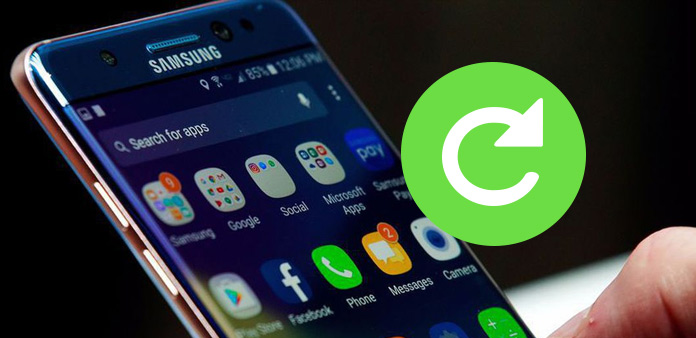
Älypuhelimen pitäisi olla ensimmäinen valinta tärkeiden tietojen tallentamiseen nyt. Me kommunikoimme muiden kanssa, otan kuvia ja lähetämme viestejä älypuhelimella sosiaaliseen elämäänmme. Kuten Samsung Galaxy S6 / S5 / S4-käyttäjät, oletko koskaan ajatellut varmuuskopioida Samsungin yhteystietoja, valokuvia, viestejä tai muita tietoja hätätilanteessa? Artikkeli opastaa sinut tallentamaan tärkeitä Samsung-tietoja, kuten yhteystietoja, valokuvia ja viestejä. Vain lean enemmän yksityiskohtia ja saada mitä haluat.
Osa 1: Samsungin tietojen varmuuskopiointi Samsung-tilillä
Samsungin käyttäjinä Samsung on jo valmiiksi asentanut joitain sovelluksia varmistaakseen Samsungin yhteystiedot, valokuvat ja viestit. Sinun tarvitsee vain käyttää sisäänrakennettua Samsung-tiliä varmuuskopioimaan nämä tiedostot. Sinun pitäisi olla helpoin tapa varmuuskopioida Samsungin tietoja, sinun ei tarvitse asentaa ylimääräisiä sovelluksia menetelmään.
- 1. Käynnistä Samsung-puhelimesi ja napauta sitten Asetukset-vaihtoehto.
- 2. Selaa alaspäin valitsemalla Tilit ja synkronointi -vaihtoehto.
- 3. Jos tämä on ensimmäinen kerta, kun käytät Samsung-tiliä, napauta "Lisää tili" -vaihtoehto ja luo tili sähköpostilla ja salasanalla.
- 4. Kun kirjaudut sisään Samsung-tiliin, voit napauttaa "Laitteen varmuuskopiointi" -vaihtoehdon valitsemalla viestit tai muut tiedostot varmuuskopioimalla Samsung-laitteistasi.
- 5. Sitten voit napauttaa "Varmuuskopioi nyt" tallentaaksesi tiedot Samsungin pilvilaan.
- 6. Jos valitset "Automaattinen varmuuskopiointi" -vaihtoehdon, Samsungin yhteystiedot, valokuvat ja viestit varmuuskopioidaan automaattisesti kerran päivässä.
Tuetut formaatit: Voit varmuuskopioida Samsungin tunnussivun, kalenterin, yhteystiedot, Internetin, muistion ja muiden tärkeät tiedot Samsungin tilillä oletusmenetelmäksi.
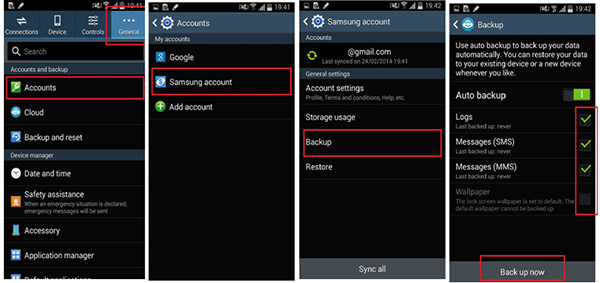
Osa 2: Samsungin tietojen varmuuskopiointi Google-tilillä
Jos sinulla on muutamia Android-laitteita kuin Samsungia, et ehkä voi siirtää Samsung-yhteystietoja ja muita tietoja Samsung-tilillä. Varmistaaksesi, että kaikki muut Android-laitteet voivat jakaa Samsungin älypuhelimen tietoja, voit varmuuskopioida Samsungin tiedot Google-tilillä sen sijaan.
- 1. Napauta lanseeratuista Samsung-puhelimesta "Asetukset" -kuvake.
- 2. Valitse sitten "Käyttäjät ja varmuuskopiointi" -kohdasta "Tilit".
- 3. Selaa alaspäin napsauttamalla Google-tiliä luettelosta.
- 4. Kirjaudu Google-tiliin sähköpostilla ja salasanalla.
- 5. Valitse Samsung-laitteen formaatit synkronoimaan Samsung-tiedot Google-tiliisi.
- 6. Ja napauta sitten Synkronoi nyt -painiketta varmistaaksesi Samsung-yhteystietosi, valokuvasi ja viestejäsi Google-tiliin vastaavasti.
Tuettu muoto: Google-tilillä ei ole kaikkia Samsung-laitteen tiedostoja, joten voit varmuuskopioida Sovellustiedot, kalenteri, yhteystiedot, asiakirja ja kuljettaja tietoja.
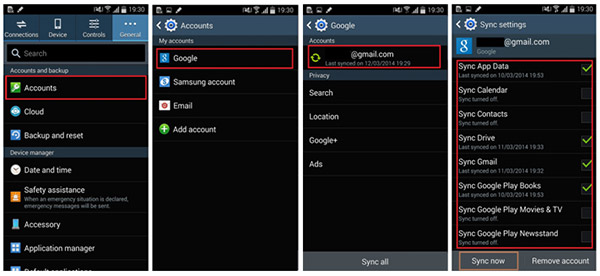
Osa 3: Kuinka varmuuskopioida Samsungin tiedot Dropboxilla
Jos käytät useita eri käyttöjärjestelmiä käyttäviä laitteita, varmuuskopioi Samsungin tiedot Google-tilillä voi silti olla mukava vaihtoehto. Mutta on suositeltavaa, että voit käyttää Dropboxia varmuuskopioimaan Samsungin tiedot myös erilaisilla käyttöjärjestelmillä. Dropboxin pitäisi olla helppo tapa siirtää Samsung-tietoja eri laitteisiin.
- 1. Valitse sovelluksen luettelosta Dropbox-sovellus.
- 2. Voit lisätä tiedostoja Samsung-älypuhelimesta napauttamalla oikeassa alakulmassa olevaa "+" -vaihtoehtoa.
- 3. Valitse sitten "Lataa tiedostot" -vaihtoehto.
- 4. Valitse joko "Valokuvat tai videot" tai "Muut tiedostot", jos haluat ladata Samsungin tiedot Dropboxiin.
- 5. Kun valitset haluamasi valokuvat ja videotiedostot, voit napsauttaa "UPLOAD" -painiketta varmuuskopioidaksesi Samsung-tiedostot nyt.
- 6. Kun Samsungin tiedot ladataan Dropboxiin, löydät kuvan tai videon tilannekuvan Dropboxista.
Tuettu muoto: Dropboxin logiikka ei välttämättä sovi viesteihin tai yhteystietoihin. On suositeltavaa tallentaa tiedosto suuremmalle Samsung-laitteelle Dropboxiin.
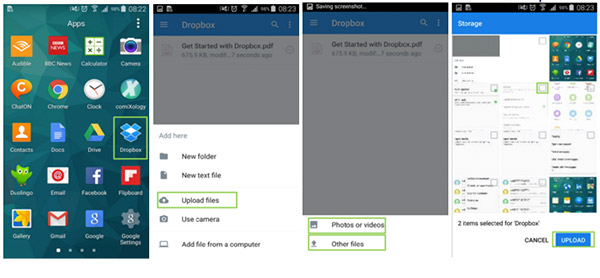
Suunnittelu eteenpäin on aina oltava hyvä tapa välttää Samsung-laitteen vaurioituminen. Voit aina palauta poistetut kontaktit Samsung-puhelimesta helposti, vaikka Samsung-älypuhelin olisi vahingoittunut tai kadonnut.
Mutta mitä sinun pitäisi tehdä, jos et ole varmuuskopioinut Android-yhteystietoja ja muita tietoja? Tiedostojen palauttaminen on vaikeaa vain Samsung-laitteella. Sinun tarvitsee tarvita kuumia ohjelmia löytää tiedot Android-puhelimen sisäisestä muistista. Tipard Android Data Recovery on paras ratkaisu ongelmallesi.






